Breve:questo semplice suggerimento rapido mostra come rimuovere l'icona del cestino dal desktop in Ubuntu 18.04. Sono stati discussi sia i metodi grafici che quelli a riga di comando.
A partire da Ubuntu 17.10, Canonical utilizza una versione personalizzata di GNOME come ambiente desktop predefinito. Questa versione personalizzata ha una somiglianza con il precedente ambiente desktop predefinito, Unity.
Anche se trovo il nuovo desktop GNOME abbastanza piacevole, non mi piace una cosa qui ed è l'icona del cestino sul desktop. Mi ricorda i giorni di Windows XP in cui c'era sempre quel cestino sul desktop senza un modo diretto per rimuoverlo.
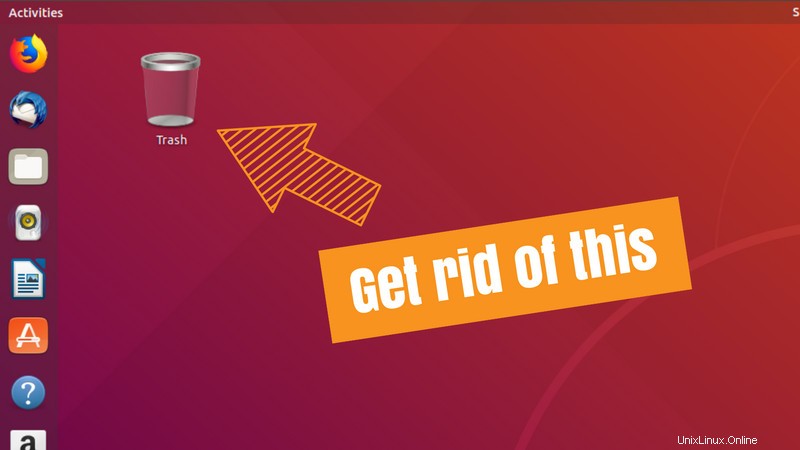
È praticamente lo stesso in Ubuntu 18.04 e versioni successive. Non troverai l'opzione per nascondere l'icona del cestino dal desktop nelle impostazioni di sistema predefinite.
Quindi come si rimuove l'icona del cestino? Lo strumento GNOME Tweaks viene in soccorso.
Rimuovi l'icona del cestino dal desktop utilizzando lo strumento GNOME Tweaks
Se non l'hai già installato, devi. GNOME Tweaks ti consente di modificare ulteriormente il tuo sistema inclusa l'installazione di nuovi temi in Ubuntu 18.04. Non riesco a immaginare di usare Ubuntu senza questo strumento.
Puoi trovarlo nel centro software, basta cercarlo.
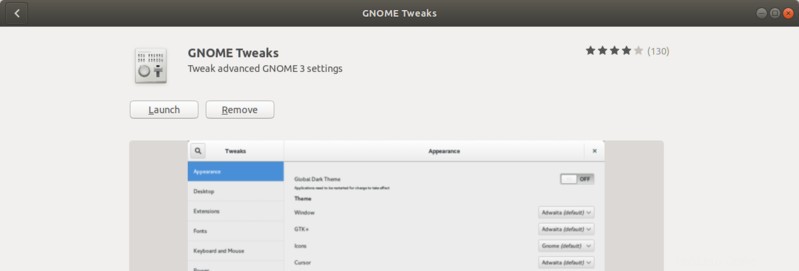
Una volta installato, avvialo cercando (premi i tasti Super/Windows) per Tweaks:
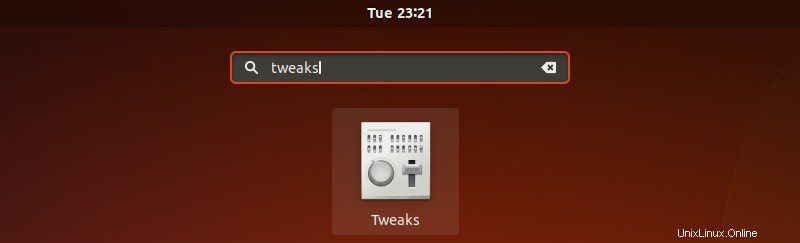
Da qui, vai su Desktop nel riquadro di sinistra e attiva il pulsante Cestino.
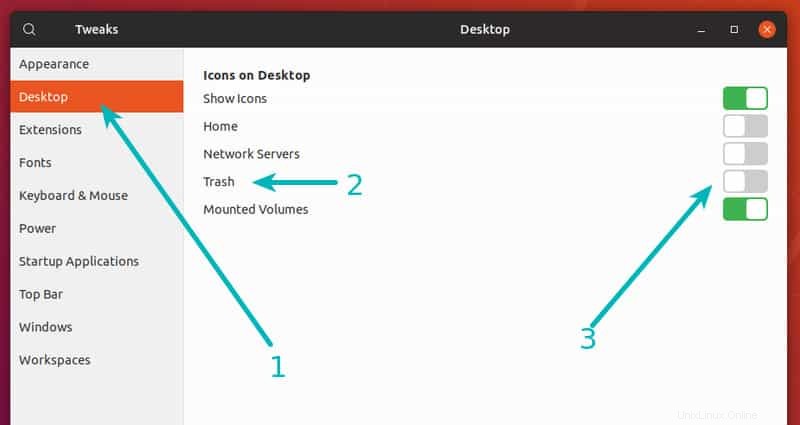
Questo è tutto. Scomparirà immediatamente. Puoi attivarlo di nuovo per riportare l'icona del cestino sul desktop.
Rimuovi l'icona del cestino dal desktop utilizzando la riga di comando
Se preferisci la riga di comando, puoi utilizzare il comando seguente in un terminale per rimuovere l'icona del cestino dal desktop di Ubuntu.
gsettings set org.gnome.nautilus.desktop trash-icon-visible falseSe lo vuoi indietro, sostituisci semplicemente false nel comando precedente con true:
gsettings set org.gnome.nautilus.desktop trash-icon-visible trueSpero che questo suggerimento rapido ti abbia aiutato a personalizzare il desktop GNOME sul tuo sistema Ubuntu. Se conosci altri suggerimenti così rapidi, condividili nella sezione commenti.